Volgens Microsoft kunnen verschillende factoren PowerPoint-problemen in Windows veroorzaken, waaronder een verouderde versie van het programma, een conflicterende add-on of een verouderde antivirussoftware die conflicteert met PowerPoint. Om eerlijk te zijn, deze problemen zijn zeer onwaarschijnlijk, maar het is niet onmogelijk.
Dus, in dit artikel, gaan we je vertellen wat te doen om, ten eerste, potentiële PowerPoint problemen te voorkomen, en als ze op te lossen als er zich voordoet.
Wat te doen als PowerPoint niet meer reageert?
Inhoudsopgave:
- Controleer of alle updates zijn geinstalleerd
- Zorg ervoor dat PowerPoint niet conflicteert met uw antivirus
- Verwijder conflicterende add-ons
- Repair Office
- Disable Hardware acceleration
- Uninstall Office updates
Er is geen manier om te voorspellen of en wanneer PowerPoint niet meer zal reageren. U kunt uzelf echter behoeden voor het verlies van uw werk als een dergelijk probleem zich voordoet. De beste manier om dit probleem te voorkomen, is om uw Office-suite (inclusief PowerPoint) gewoon te laten verbinden met uw OneDrive-account.
Zodra u uw versie van Office activeert, moet deze automatisch integreren met OneDrive, dus u hoeft zich daar meestal geen zorgen over te maken. Dus, voordat u begint met werken in PowerPoint (of een andere Office-app), zorg ervoor dat u bent aangemeld bij OneDrive, en al uw werk wordt opgeslagen in de cloud.
Nu je jezelf hebt beveiligd tegen het verlies van gegevens als PowerPoint niet meer reageert, laten we eens kijken wat je moet doen als dit probleem zich daadwerkelijk voordoet om te voorkomen dat het opnieuw optreedt.
Controleer of alle updates zijn geïnstalleerd
In het geval dat u uw versie van PowerPoint al een tijdje niet hebt bijgewerkt, is er een kans dat u een aantal prestatie- of functionaliteitsproblemen ondervindt. Hetzelfde geldt voor Windows-updates: als u een update hebt geïnstalleerd die niet volledig compatibel is met uw versie van PowerPoint, kunt u problemen ondervinden.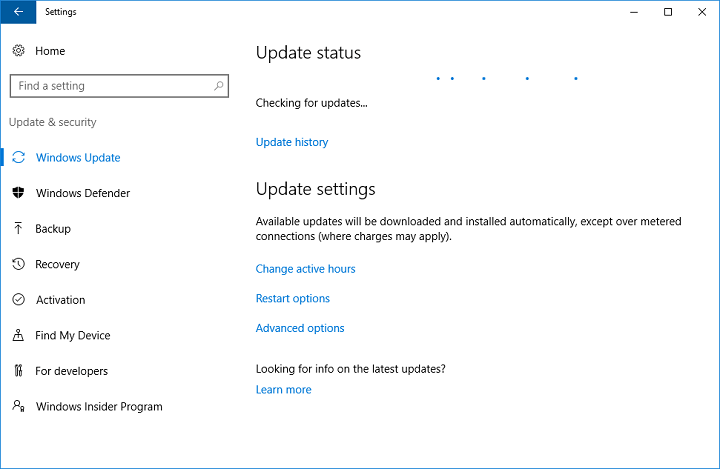
Gelukkig brengt Microsoft vrij regelmatig updates uit voor zijn diensten, dus zelfs als u geen update hebt geïnstalleerd, is deze waarschijnlijk al uitgebracht. Ga dus gewoon naar Windows Update en controleer of er nieuwe updates voor Windows, PowerPoint of Office beschikbaar zijn.
Als u een nieuwe update ziet, installeert u die gewoon en probeert u PowerPoint opnieuw uit te voeren.
Zorg ervoor dat PowerPoint niet conflicteert met uw antivirus
Net als bij updates is er ook een kans dat uw huidige beveiligingssoftware niet volledig compatibel is met uw versie van Office, waardoor PowerPoint niet normaal kan werken. Om er zeker van te zijn dat uw antivirus geen probleem is, kunt u proberen deze gedurende 15 minuten uit te schakelen en PowerPoint opnieuw te starten.